iPhone 卡在 Apple 标志上,也称为死机白屏,是 iPhone 用户面临的最常见问题之一。即使是较新型号的用户有时也可能会遇到此问题。
虽然在美学上令人愉悦,但当 Apple 徽标在屏幕上停留的时间比平时更长,而且手机无法开机时,这对于 iPhone 用户来说是一个相当令人担忧的情况。
如果你正在读这篇文章,你很可能是那些不幸的人之一,他们的 iPhone 卡在 Apple 标志上并且想要一条出路。
幸运的是,您可以通过多种方式摆脱 iPhone 的“白屏死机”。
在这篇文章中,我将向您展示一些摆脱卡住的 Apple 徽标屏幕的方法。
在本文中:
为什么 iPhone 会卡在 Apple 标志上
在研究解决方案之前,重要的是要知道可能导致问题的原因,以便您可以相应地解决问题。
从系统问题到手机问题,iPhone 卡在 Apple 标志上的原因可能有很多。
iOS 升级是您的 iPhone 卡在 Apple 标志上的最常见问题之一。通过升级,我的意思是当您尝试将旧型号 iPhone 更新到最新的操作系统时。这对 iPhone(从技术上讲,所有机器)来说是令人讨厌的,因为旧技术不支持较新的系统升级,因此导致了问题。
从 Mac 的 Finder 或 iCloud 恢复您的 iPhone有时会导致 iPhone白屏死机,特别是如果由于电缆松动或互联网不稳定导致恢复过程中断。
您自己可能是您的 iPhone 卡在 Apple 标志上的原因。是的,你没听错。如果您尝试越狱进入 iPhone或让电话技术人员完成,则可能会导致上述问题。
最后,如果您确定上述原因都不是导致 iPhone 卡在 Apple 标志上的原因,那么这很可能是硬件问题。例如,您的 iPhone 掉落或被水浸湿。
如何解决问题
除了硬件问题之外,如果您能够解决上述任何导致您的 iPhone 卡在 Apple 标志上的原因,那么我将告诉您一些解决该问题的方法。
1.强制重启iPhone
简单来说,如果你的 iPhone 卡在苹果标志上,最快的解决办法就是强行重启。为此,请按住电源按钮,直到您的 iPhone 关机并再次开机。这应该会使您的 iPhone 恢复正常。
有关详细信息,请参阅如何强制重启任何 iPhone 机型。
2. DFU 恢复你的 iPhone
您可以尝试恢复 DFU(设备固件更新)选项来解决 iPhone 卡在 Apple 标志上的问题。DFU恢复会用新代码覆盖任何不完整的固件或软件。
要执行 DFU 恢复,请通过 USB 数据线将 iPhone 连接到计算机,然后按照适用于您的特定手机型号的步骤进行操作。这是有关如何为每种 iPhone 型号进行 DFU 恢复的综合指南。
3. 将 iPhone 恢复为出厂设置
老实说,强制重启和DFU恢复是其他解决方案中成功率最低的。所以,如果上述方法对您不起作用,请不要担心。您可以尝试将 iPhone 重置为出厂设置。
将手机连接到电脑,打开 Mac 的 Finder。按照说明强制重新启动它,直到您进入 iPhone 上的恢复模式屏幕。当您看到更新或恢复选项时,选择恢复,您的 iPhone 将恢复为出厂设置。
恢复出厂设置几乎总能解决问题,但是请记住,将 iPhone 恢复出厂设置意味着手机中的所有数据和安装的应用程序都将被删除。
因此,请确保定期备份您的 iPhone,以便在恢复出厂设置后恢复数据。
4.使用 Dr.Fone 系统恢复工具修复
所有上述方法都是 Apple 的内置解决方案,用于恢复您的手机无响应。但是,每种方法都存在某些问题。
如前所述,强制重启和 DFU 恢复很少能有效修复卡在 Apple 标志处的无响应手机。另一方面,出厂重置方法会导致您的所有数据被删除,如果手机没有备份,这是一个很大的问题。
因此,保证有效且不会让您丢失 iPhone 数据的一种解决方案是通过名为Dr.Fone的第三方工具。
为了快速介绍 Dr.Fone,它是一个iOS 系统恢复工具,可以修复许多常见的 iOS 问题而不会丢失数据。该工具适用于所有 iPhone 和 iPad 型号以及所有版本的 iOS。
您可以使用 Dr.Fone 修复 iPhone 卡在 Apple 徽标上、屏幕冻结、反复重启、iPhone 卡在恢复模式和 iPhone 黑屏。此外,如果您有较旧的 iPhone 型号并且不小心更新了导致其崩溃的 iOS,那么您可以使用 Dr.Fone 来降级 iOS。
Dr.Fone 提供修复常见 iOS 问题的标准模式和解决更严重 iOS 问题的高级模式。此外,它还适用于 Windows 和 macOS。
让我们解决您的 iPhone 卡在 Apple 标志上的问题。
在开始此过程之前,您必须在 Windows 或 macOS 计算机上下载、安装并激活 Dr.Fone。此外,要使此过程正常进行,您需要USB 连接线和稳定的互联网连接。
它是这样工作的:
- 通过 USB 数据线将 iPhone 连接到计算机。然后启动 Dr.Fone应用程序并单击“系统修复”选项。
- 在“系统修复”屏幕上,您将看到两个选项。这里选择标准模式。
- 该工具将自动检测您的 iOS 设备型号并提供正确的固件。单击“开始”开始下载过程。您将在屏幕上看到下载进度。
- 下载固件后,它将验证固件包并将您带到最后一步。单击立即修复以恢复无响应的 iPhone。
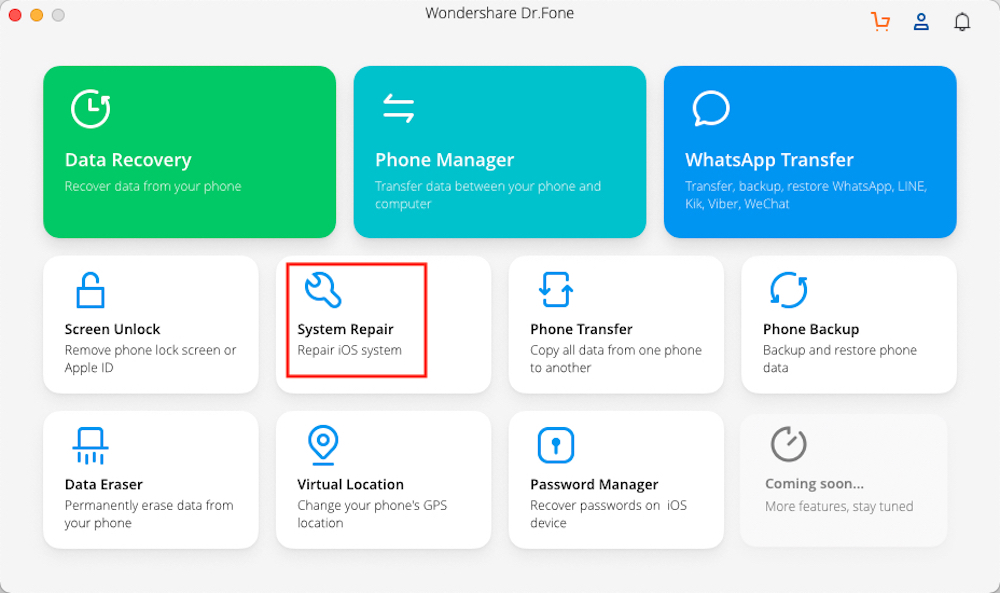

就是这样。您可以像什么都没发生一样访问 iPhone 中的所有数据。
ext-930x620.jpg)